从网上下载一张邮票如下,邮票边框效果怎么做?一起看看怎么做。
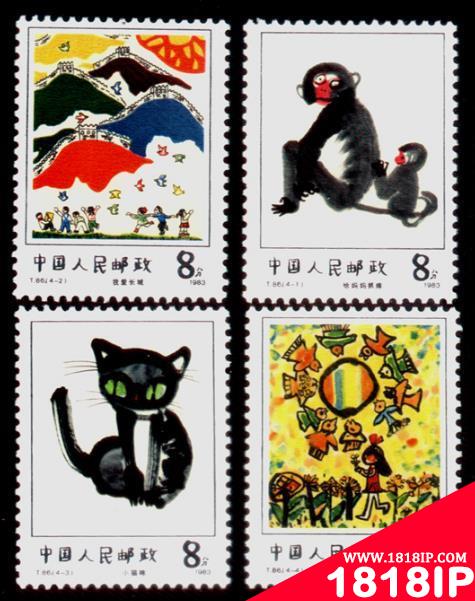
邮票边框效果图如下
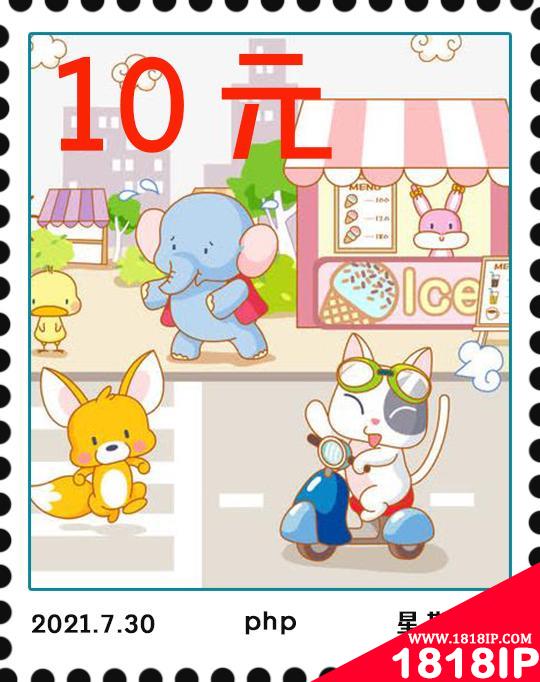
ps照片添加邮票边框效果的方法
1、新建540*682像素,导入卡通的素材。
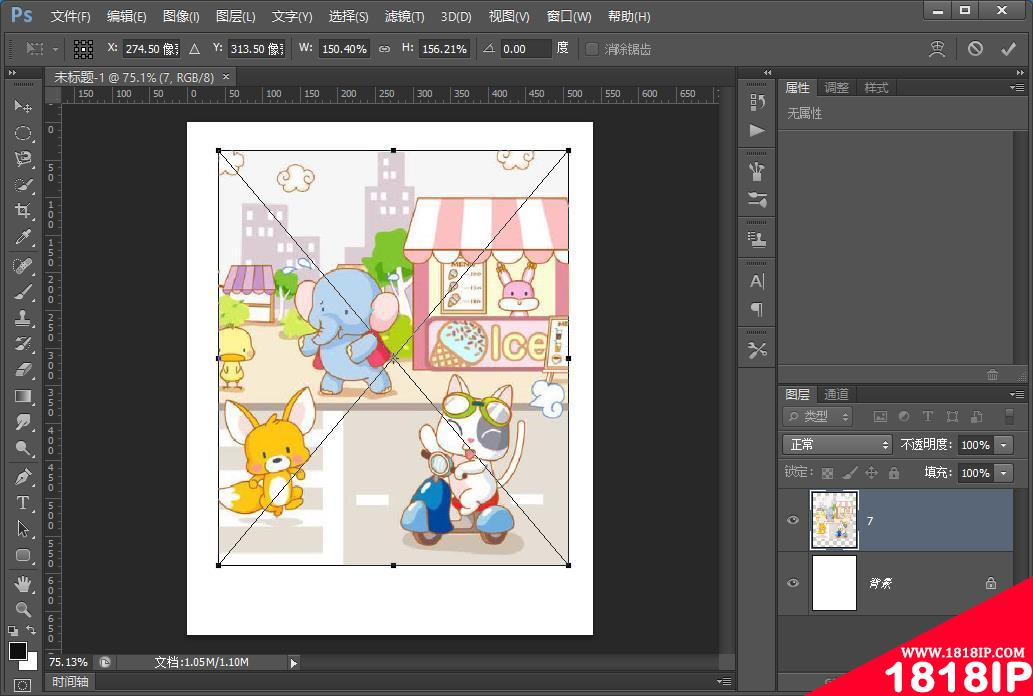
2、使用【画笔工具】生成锯齿效果,像素大小设置为24,选择圆形,颜色设置为黑色。
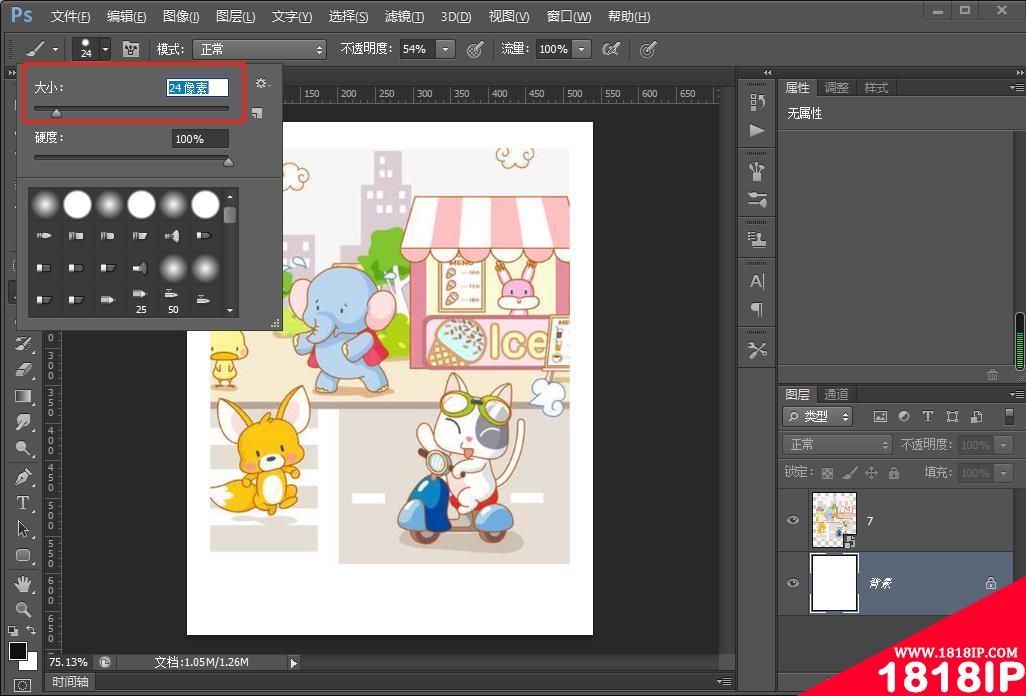
3、选择画笔设置工具,将间距设置为150%,形成离散效果。
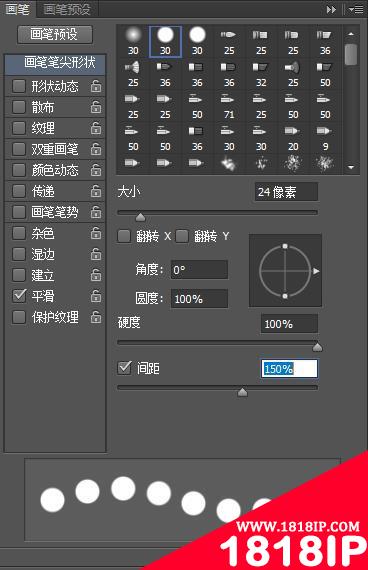
4、直线按住【shift】键,沿着画布边缘画线。

5、将【卡通图层】加FX描边。
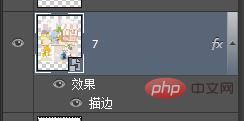
6、配上文案,效果完成。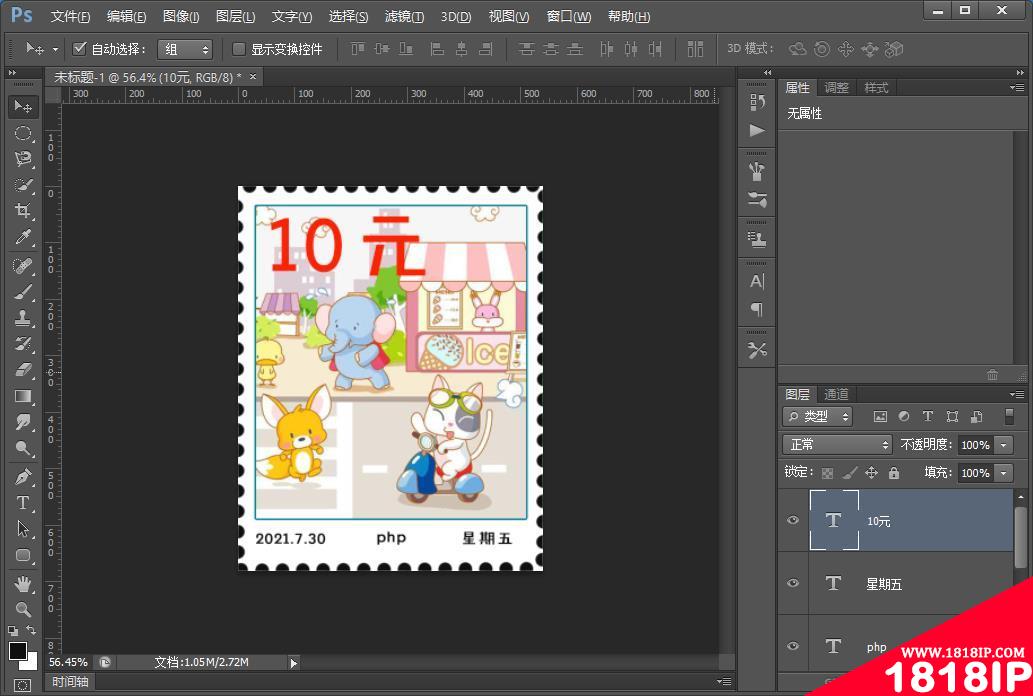
以上就是“ps基础篇:怎么给照片添加邮票边框效果(技巧分享) 研究基础怎么写 范例”的详细内容,更多请关注1818ip网其它相关文章!
相关文章
标签:PS教程


